环境准备
1、已安装python37版本(SDK、JDK均已安装完成,且环境变量都配置好了)
2、已安装robot framework
3、已安装安卓模拟器(本文使用夜神模拟器)
4、安装appium(下载地址:http://6tt.co/pujb)
5、安装python测试库-appium-python-client
6、安装python测试库-robotframework-appiumlibrary
安装appium
下载成功:Appium-windows-1.17.1-1.exe(官网自行下载),双击已下载的exe文件,直接安装即可
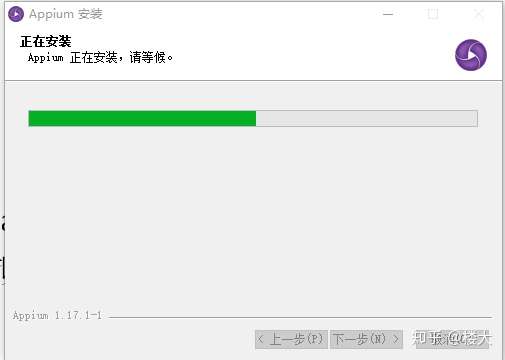
安装Python测试库
安装指令:
pip install appium-python-client,安装成功后如下图:
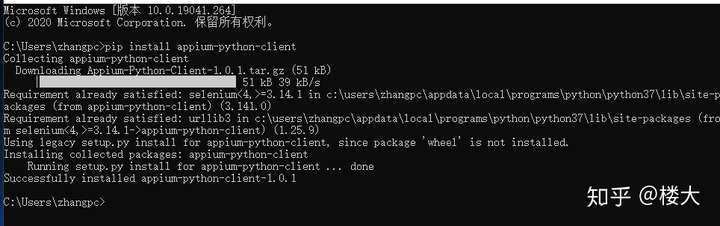
安装指令:
pip install robotframework-appiumlibrary,安装成功后如下图:
注:安装过程如果出现超时失败,重复安装即可
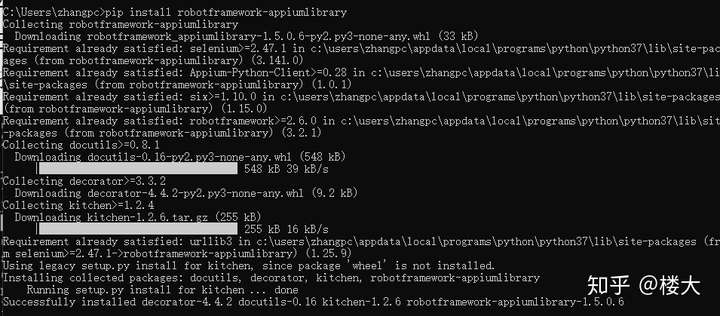
准备模拟器(也可使用真实设备)
1.启动夜神模拟器
2.连接模拟器设备
命令:adb connect 127.0.0.1:62001

3.查看已连接的设备
命令:adb devices

准备待测应用apk
本文主要进行Android自动化,以“久趣英语app”为例
1.准备安装包:english.apk(我的存放路径:E:app english.apk)
2.获取app的包名和主activity
命令:
第一个命令:adb shell;进入命令模式
第二个命令:dumpsys activity | grep mFocusedActivity(在模拟器上启动app后,再执行该命令,可以获取当前启动app的包名和activity)
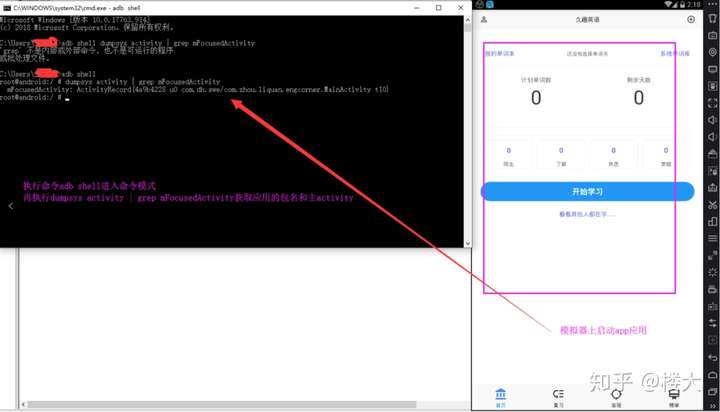
获取到报名为:com.dh.swe
获取到activity为:
com.zhou.liquan.engcorner.MainActivity
编辑脚本
1.部分关键字说明:
1.1 open application:启动程序,其中:
第一个参数是remote_url,通过appium server触发操作的接口;
第二个参数platformName是设备(模拟器)的系统类型;
第三个参数platformVersion是安卓的版本(当前设备或模拟器的系统版本号);
第四个参数是apk安装包的地址(注意地址的“”,要换成“/”,本文示例为:app=E:/app/english.apk);
第五个参数是安卓安装包的包名(通过adb命令获取);
第六个参数是安卓安装包的activity(通过adb命令获取)
1.2 click element:点击元素,参数为元素的定位方式,本文主要通过id定位
1.3 get text:获取页面文本,参数为文本的定位方式,本文主要通过id定位
2. 获取元素的id值
通过appium自带的工具来获取元素:启动appium后,点击start inspector session,配置相关参数后,点击start session启动app
如下图:(也可以通过Android SDK自带的元素识别工具来获取元素的属性)
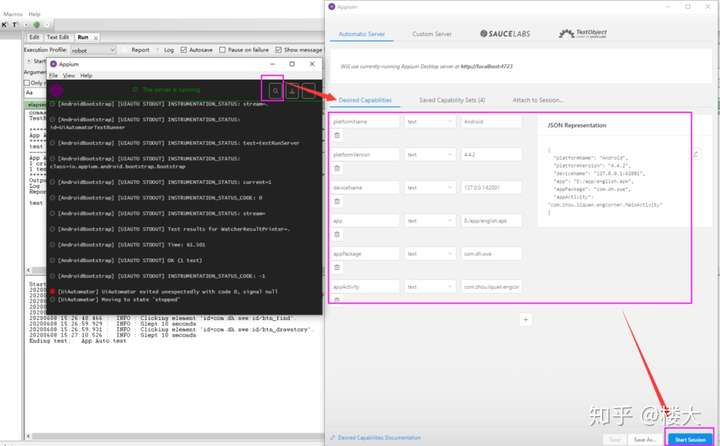
此时点击任意元素,就可以在左侧看到元素的相关属性,如果想要获取其他页面的元素,则需要在模拟器上切换到其他页面后,再点击appium上的刷新图标重新获取当前页面元素(也就是说appium识别元素不是实时的,需要人工手动同步界面元素)
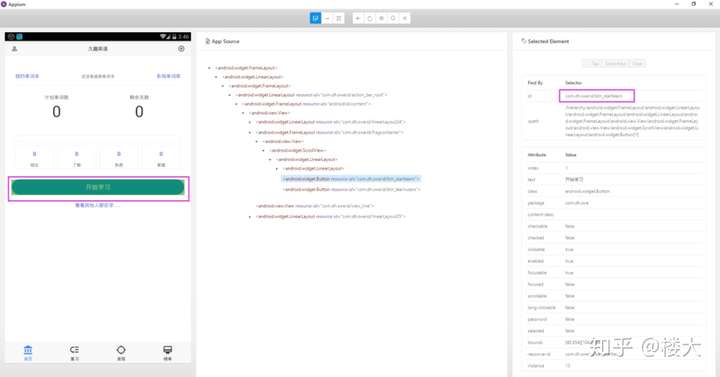
3.脚本正文:
3.1.添加进行app自动化的相关library
新建项目后,在项目上添加AppiumLibrary
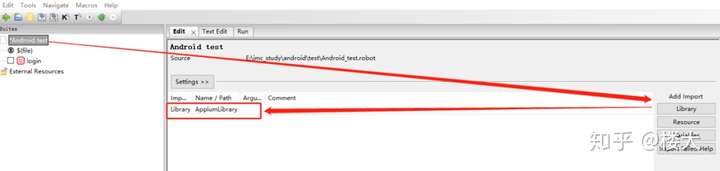
3.2新建test case:
创建测试用例,在RIDE右侧开始编辑用例正文,内容如下图:
注意:
脚本换行可以使用“...”来表示;
#标识脚本注释内容
sleep增加延迟:由于页面启动或展示需要一定的时间,所以在每个动作之后稍微增加延时,避免出现页面还没展示导致元素定位不到的错误
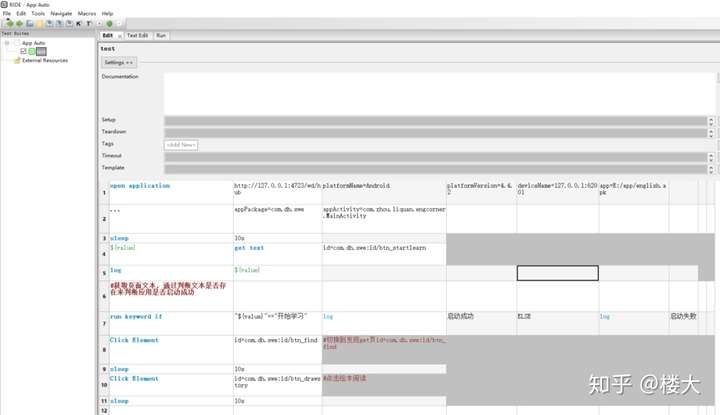
3.3运行脚本:
启动appium server:点击start server v1.17.1默认的host是127.0.0.0,端口是4723,所以在脚本里面远程接口地址为(http://127.0.0.1:4723/wd/hub)
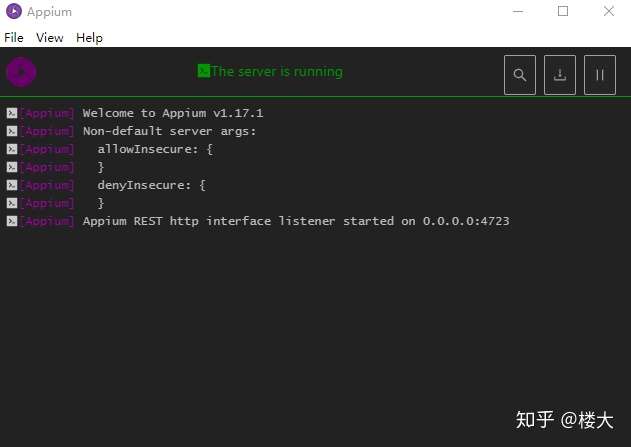
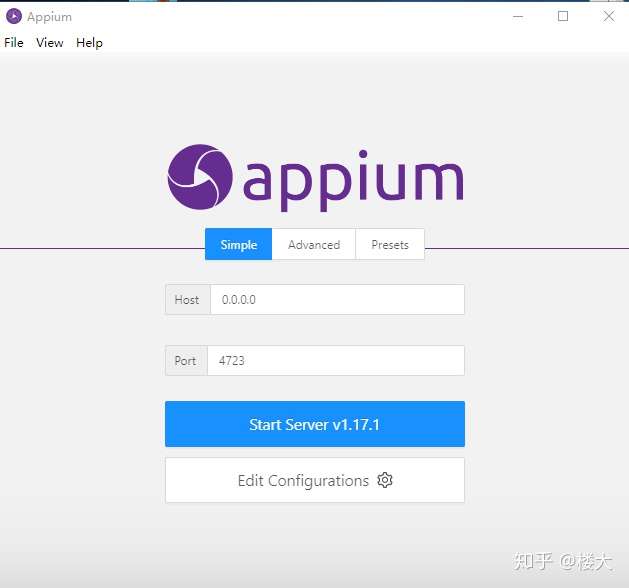
运行脚本
勾选测试用例,点击run菜单,运行测试脚本
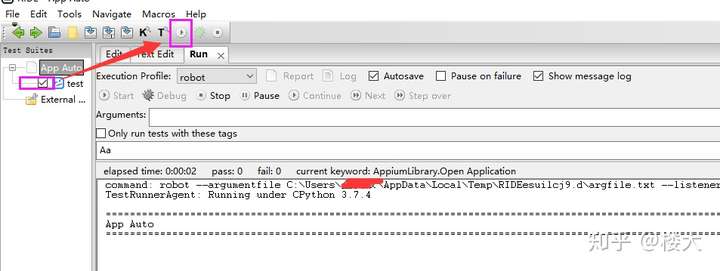
4.测试报告
脚本执行成功后,自动生成测试报告,在浏览器中打开效果如下:
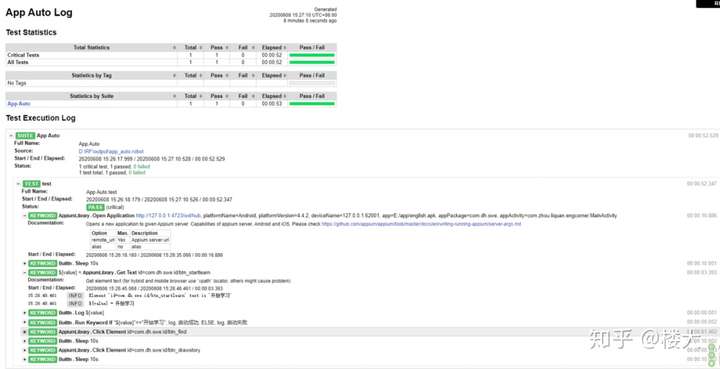
作 者:兜里有糖
出 处:微信公众号:自动化软件测试平台
版权说明:欢迎转载,但必须注明出处,并在文章页面明显位置给出文章链接